WhatsApp 備份還原怎麼做?完整教學看這篇【iPhone/Android】
WhatsApp 備份檔如何還原?推薦使用專業的資料還原軟體——FonePaw iPhone 數據恢復來回復 iPhone 的 WhatsApp,無需 iTunes 或 iCloud 備份即可一鍵快速還原多種檔案類型,不会覆蓋現有資料,還支援免費掃描和預覽哦!
很多人會在手機上安裝 WhatsApp 這個即使通訊軟體,以方便和家人朋友隨時聯絡和分享,因此這個應用程式內保存了許多重要的照片、對話記錄或是文檔。有時我們可能會因為一些錯誤操作或是意外情況,永久刪除了這些重要資料,不過如果你平常有養成定期備份的習慣,這種情況只需要將 WhatsApp 備份還原到手機上即可。那麼具體應該要如何操作呢?
本篇文章將為你詳細介紹將 WhatsApp 備份檔案還原到 iPhone/Android 手機的幾種實用方法,還包括一個無備份回復的專業資料救援工具,最後還會附送一個跨係統回復 WhatsApp 備份到新手機的小撇步,幫助輕鬆找回 WhatsApp 珍貴檔案和對話訊息。話不多說,快來一起看看哪個方法能夠幫到你吧!
如何將 WhatsApp 備份還原到 iPhone?
下面將介紹三種还原 WhatsApp 備份檔原到 iPhone 的方法,其中既有專業的 iPhone 資料救援軟體,也有 iCloud、iTunes 蘋果官方方法,你可以根據自己的實際情況,選擇合適的方法進行自救。
 小貼士:
小貼士:
使用蘋果官方方法將 WhatsApp 備份還原到 iPhone,需要提前準備好備份檔案,有需要備份 WhatsApp 對話或是裡面照片、影片到電腦的話,也可以使用 FonePaw 蘋果助手進行資料備份。
① 使用專業軟體一鍵回復 WhatsApp 備份【最推薦】
FonePaw iPhone 數據恢復是一款專業的資料救援軟體,不僅能從 iTunes/iCloud 中掃描並讀取裡面的 WhatsApp 備份檔,選擇性回復到 iPhone,更能在沒有備份的情況下,深入掃描和還原被刪除的多種檔案到電腦,不會出現覆蓋資料的現象。相比蘋果官方方法,FonePaw 操作更簡便,不用重複解除安裝 WhatsApp APP,救援成功率也更高。一起來看看它還有哪些功能亮點吧!
-
多場景適用 - 不止還原備份檔,誤刪檔案、格式化、換機、系統崩潰等都可用
-
匯出備份檔至電腦 - 可從 iTunes 或 iCloud 雲端精準提取備份檔,輕鬆下載儲存 WhatsApp 備份檔
-
保護個人隱私安全 - 獨立執行 100% 安全,確保個人隱私信息安全不洩露
-
強大的相容性 - 支援最新 iPhone 16/15/14 各機型和 iOS 18/17 系統
-
永久免費掃描 - 隨心預覽,業界良心,不花一分一毫,先驗貨再成交
即便是第一次使用 FonePaw 也非常容易上手,一起來看看如何快速將 WhatsApp 備份還原到 iPhone 吧!
第 1 步 啟動應用程式,然後將 iPhone 連接到電腦,在軟體主介面上選用「從 iTunes 備份檔案恢復」或 「從 iCloud 備份檔案恢復」。
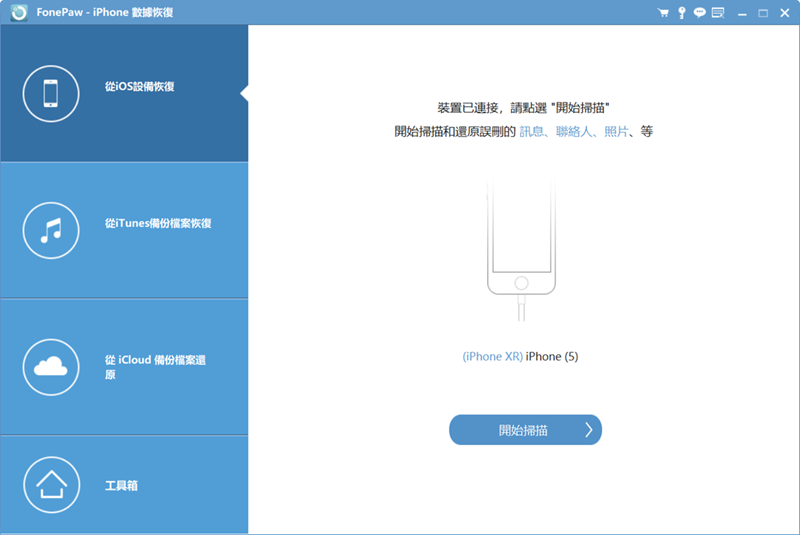
第 2 步 待程式辨識你的 iPhone 後,點擊「開始掃描」按鈕,程式將開始掃描你的 iTunes 或 iCloud 備份。
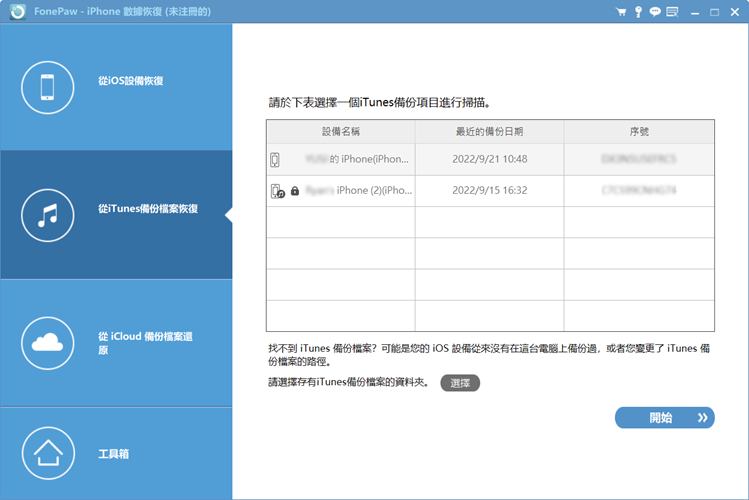
第 3 步 掃描結束後,點擊「WhatsApp」和「WhatsApp 附件」來查看所有資料,勾選你想恢復的檔案,然後點選「恢復」按鈕,等待程式將資料回復至電腦即可。
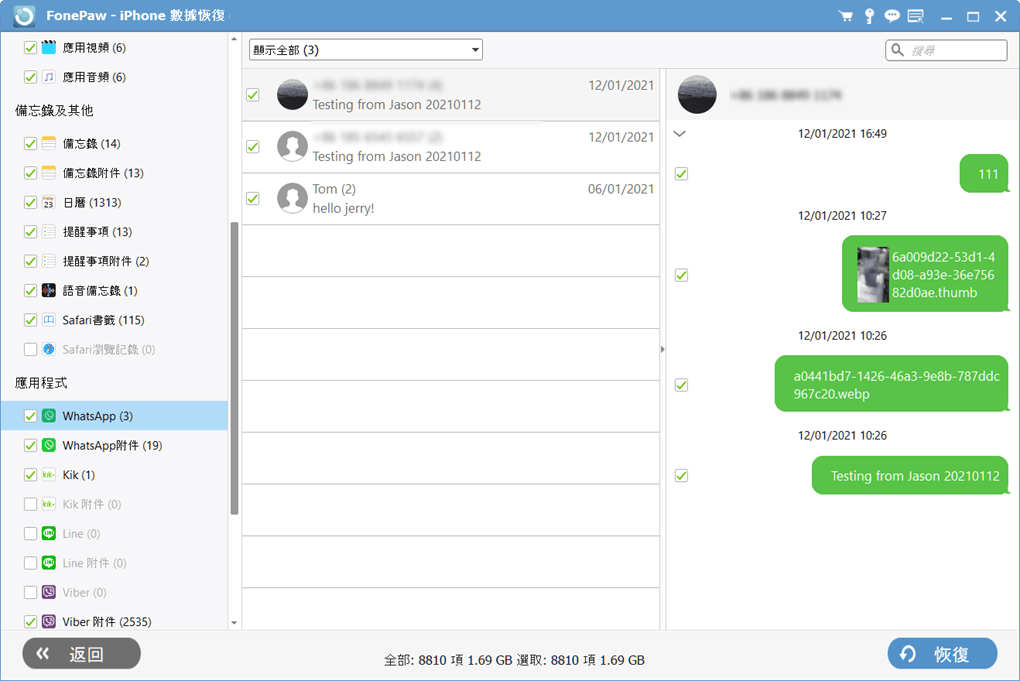
透過 FonePaw iPhone 數據恢復將 WhatsApp 備份還原到電腦就是這麼簡單,不止如此,它還可以輕鬆幫你解决 iPhone WhatsApp 相片消失的难题,不需要尋求外援,自己在家就能獨立完成,不会泄露隱私,絕對安全放心。現在下載還能免費使用掃描和預覽功能,快来试试吧!
② 從 iCloud 備份復原 WhatsApp 對話
如果你之前有在 iPhone 上選擇使用 iCloud 備份 WhatsApp,那麼也可以透過 iCloud 備份將丟失或被刪除的 WhatsApp 訊息還原。不過需要註意的是,这种方法不僅需要重新安裝 WhatsApp,原有的對話記錄也會被覆蓋。此外,如果想要透過這個方法回復影片或頻道多媒體的话,需要確保手机可用儲存空間最少為備份大小的 2.05 倍,而且手機號碼必須相同才可以。
第 1 步 打開 iPhone,前往「設定」>「你的 Apple ID」>「iCloud」確認之前有將 WhatsApp 備份到 iCloud。
第 2 步 解除安裝後重新下載 WhatsApp 應用程式,開啟後輸入對應的手機號碼登入帳戶並驗證你的 Apple ID。
第 3 步 依次點選「設定」>「對話」>「對話記錄」,選擇「回復對話記錄」,即可將之前備份的 WhatsApp 對話還原至 APP。
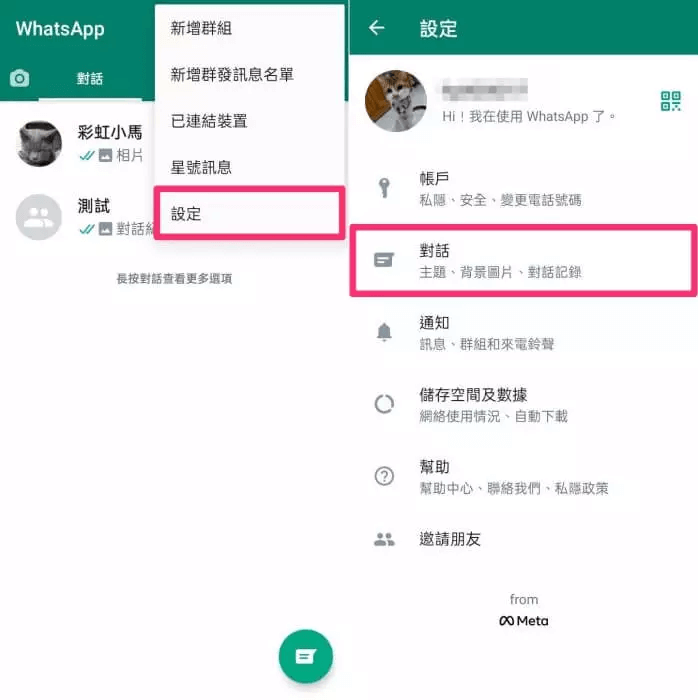
 小貼士:
小貼士:
如果想要從 iCloud 備份復原 WhatsApp 檔案,建議在操作回復前,檢查手機並注意保證 iPhone/iPad 中儲存空間充足,以免發生手機上現存的資料數據被覆蓋的現象。
③ 透過 iTunes 還原 WhatsApp 備份檔
除了 iCloud 外,如果你有在 iTunes 進行過備份,也可以從 iTunes 還原 WhatsApp 備份檔,包括 WhatsApp 對話記錄和附件,但这會使手機上的現有檔案被覆蓋。如果想要精準還原的話,建議用回專業工具 FonePaw 。具體的方法步驟如下:
第 1 步 確保電腦上已經安裝了最新版本的 iTunes,將 iPhone 連接至電腦,啟動 iTunes,點擊「手機」圖示 >「摘要」。
第 2 步 點選「回復備份」,然後選擇「時間你在刪除 WhatsApp 訊息之前」的備份。
第 3 步 點擊「回復」按鈕,即可將 iTunes 備份還原到 iPhone 手機中。

如何從 WhatsApp 還原本機備份到 Android?
下面介紹兩種從 WhatsApp 還原本機備份到 Android 手機的方法,如果你有將 WhatsApp 備份到 Google Drive 上,可以參考下面的具體教學。
① 藉助第三方工具復原 WhatsApp 備份
想要從 Android 手機完成 WhatsApp 備份還原,FonePaw 團隊其實也有推出另一款超專業的安卓資料復原軟體——FonePaw Android 數據恢復,無需備份,也不需要先卸載 WhatsApp 再重新安裝,就可以輕鬆掃描和回復 WhatsApp 备份。它的操作同樣簡單,也支援免費掃描和預覽。
第 1 步 安裝並啟動應用程式,然後透過 USB 連接線將 Android 設備連接到電腦,並開啟 USB 偵錯模式,程式將自動檢測你的手機。
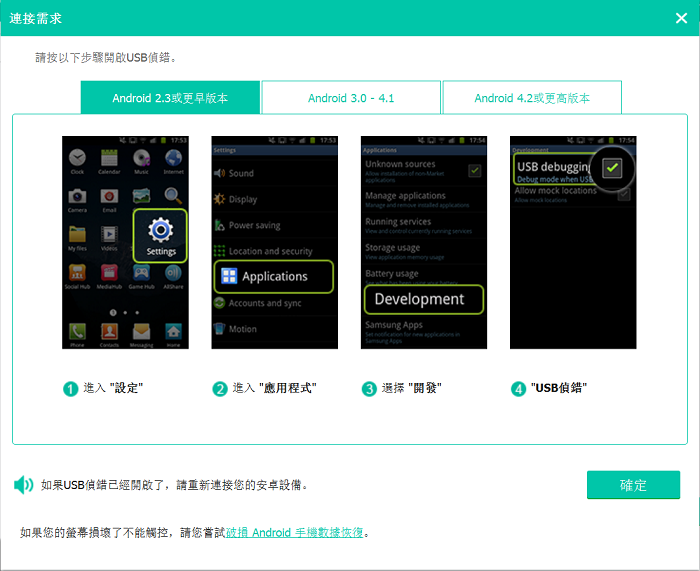
第 2 步 選擇想要恢復的檔案類型,然後點擊「下一步」。
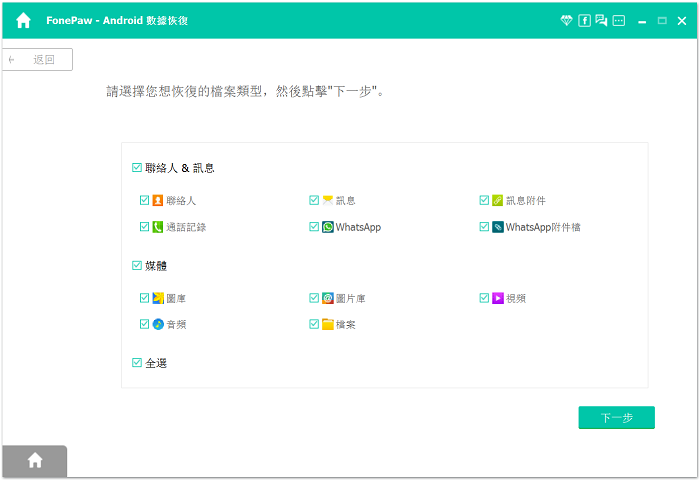
第 3 步 程式掃描完成後,勾選需要回復的訊息和檔案,然後點擊「恢復」並選定資料夾即可。
② 登入 Google 帳戶還原 WhatsApp 對話
如果你有在 Google 雲端成功備份過 WhatsApp 聊天訊息,可以登入 Google 賬戶,從雲端硬碟中的 WhatsApp 備份還原刪除的對話記錄到 Android 手機,這個方法非常地簡單快速,但和 iPhone 類似,也是需要重新安裝 WhatsApp 才可以。另外還需註意的是,最近一次備份時間之後傳送和接收的任何訊息將無法回復,一旦 WhatsApp 備份檔被新的備份檔案覆蓋,也無法再用此方法回復。
第 1 步 登入 Google 雲端硬碟,檢視 WhatsApp 備份是否成功:打開「設定」> 「管理應用程式」> 「WhatsApp Messenger」。
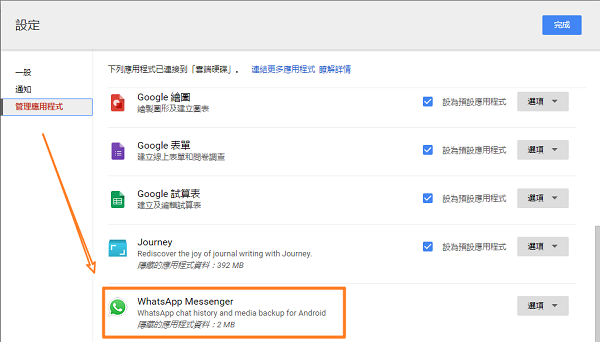
第 2 步 解除並重新安裝 WhatsApp APP,然後根據提示進行電話號碼驗證。
第 3 步 在收到 WhatsApp 回復備份的提示後,點擊「回復」。還原結束後,點擊「下一步」,等待 WhatsApp 對話還原完成。
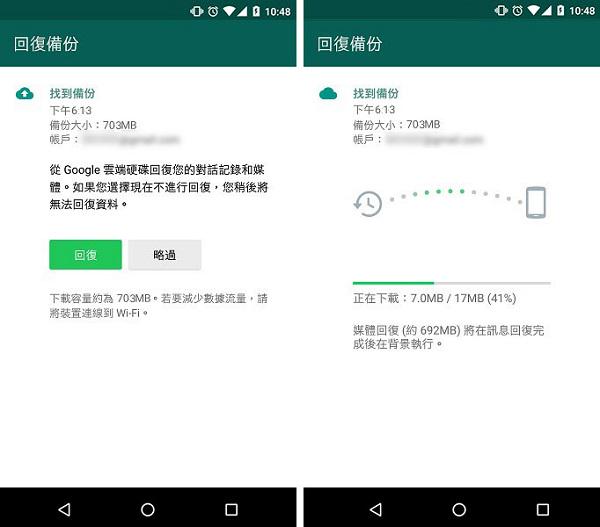
 小貼士:
小貼士:
在雲端硬碟備份時,WhatsApp 訊息或對話記錄也會儲存到內部空間,因此如果只想回復 WhatsApp 訊息,也可以在還原時選擇從本機檔案恢復。
小知識 — 如何跨系統回復 WhatsApp 備份到新手機?
如果你想要轉系統換新手機,不管是 iPhone 轉 Android 還是 Android 轉 iPhone,都需要將舊機的資料備份到新手機上,如果你平常有做到定期備份,那 WhatsApp 備份還原就還蠻容易的。WhatsApp 官方也更新了跨系統資料轉移的功能,一起來看看具體如何操作吧。
Android 資料備份到 iPhone
-
將手機 WhatsApp 更新到最新版本,新舊兩台機連結同一個 Wi-Fi。
-
在 Android 手機上下載「移轉到 iOS」應用程式,按照提示操作將舊機上的 WhatsApp 備份資料轉移到 iPhone 上。
-
使用相同的手機號碼在 iPhone 上登入 WhatsApp 即可看到對話記錄。
iPhone 資料備份到 Android
-
新安卓手機必須是 Samsung Android、Google Pixel,或是 Android 12 版或更新版本的裝置,且為全新或已還原原廠設定。
-
使用 USB-C 轉 Lightning 連接線將新舊兩台手機連結到一起,選擇將複製應用程式與資料到新手機。
-
完成後再 Android 手機上打開 WhatsApp 應用程式,使用相同的手機號碼登入即可看到對話記錄。
總結
以上就是 WhatsApp 備份還原到 iPhone 和 Android 手機的方法介紹,你可以根據自己的實際情況,選擇合適的方法。如果你是忠實果粉,在換新機或是丟失 WhatsApp 對話記錄後想要還原備份,那麼更推薦你使用 FonePaw iPhone 數據恢復,操作更加簡單方便,除了還原已有的備份檔,還能精準回復 WhatsApp 對話、照片、影片等多類資料,沒有檔案覆蓋風險。現在下載這款優質軟體,還能體驗免費掃描和預覽功能哦,不要猶豫了,馬上試試吧!
關於 WhatsApp 備份還原的常見問題
WhatsApp 備份在哪裡可以找到讀取?
Android 手機和 iPhone 上的 WhatsApp 備份位置不同,iPhone 的話可能是備份到 iCloud 或是 iTunes,Android 手機會備份到 Google Drive,也可以去對應的資料夾找備份的訊息對話,但由於檔案被加密,如果你希望讀取只能使用專業工具,譬如文中提到的 FonePaw 資料還原軟體。
WhatsApp 如何還原聊天記錄?
本篇文章中提到的幾種方法都可以,適用於包括聊天記錄、多媒體檔案等 WhatsApp 資料。不過需要註意的是,还原 WhatsApp 備份檔之前建議先確保手機中的儲存空間充足,以免發生手機容量不足,導致現存的資料數據被覆蓋的現象。
WhatsApp 沒有備份能否還原?
如果沒有提前備份 WhatsApp 資料,iPhone 和 Android 的官方方法都無法進行 WhatsApp 備份還原,建議可以透過專業的資料救援軟體,無備份也能快速高效掃描和還原 WhatsApp 備份,救援成功率超高。
WhatsApp 無法回復備份怎麼辦?
當遇到 WhatsApp 無法回復備份時,可以嘗試以下解決辦法:
-
關閉 Wi-Fi 後再重新開啟,或使用行動數據。
-
強制終止或關閉 WhatsApp。
-
確認手機上有足夠的儲存空間,以便回復備份。
-
檢查裝置是否已充飽電或插上電源。
-
確認回復資料和建立備份所用的電話號碼與雲碟帳號相同。
如果已經嘗試了官方方法還是無法進行 WhatsApp 備份還原的話,建議改用 FonePaw iPhone 數據恢復來回復。














